Kuidas iPhone'is viimast asukohta vaadata ja saata?
iPhone'i kadumine, olgu see siis kodus kaduma läinud või äraolekul varastatud, võib olla stressirohke. Apple on igasse iPhone'i sisse ehitanud võimsad asukohateenused, mis lihtsustavad kasutajatel seadme jälgimist, asukoha määramist ja isegi viimase teadaoleva asukoha jagamist. Need funktsioonid on abiks mitte ainult kadunud seadmete leidmisel, vaid ka lähedaste teavitamisel teie turvalisusest.
Selles juhendis selgitame kõike, mida peate teadma iPhone'i viimase asukoha funktsiooni kohta. Saate teada, mida tähendab „viimane asukoht”, kuidas oma iPhone'i viimast asukohta näha ja kuidas seda teistele saata.
1. Mida tähendab iPhone'i „viimane asukoht”?
Kui lubate funktsiooni „Leia minu iPhone“, jälgib Apple teie seadme reaalajas asukohta GPS-i, WiFi, Bluetoothi ja mobiilse andmeside abil. Kui teie seade sureb välja või ühendus katkeb, tagab viimase asukoha funktsioon, et teate ikkagi, kus seda viimati nähti.
„Viimane asukoht” on viimane GPS-asukoht, mille teie iPhone enne ühenduse katkemist või katkemist Apple'i serveritesse saatis. Need andmed salvestatakse turvaliselt ja neile pääseb hiljem juurde, mis aitab teil teada saada, kus teie seade asus vahetult enne seda, kui see kättesaamatuks muutus.
Viimase asukoha põhipunktid:
- Aku hoiatus: kui aku on kriitiliselt tühi, jagab teie iPhone automaatselt oma lõplikku asukohta.
- Saadaval rakenduses Find My: viimast teadaolevat asukohta saab vaadata rakenduse Find My abil või iCloud.com-i sisse logides.
- Kasulik varguse või kaotsimineku korral: isegi kui keegi seadme välja lülitab, on sul ikkagi vihje selle viimase asukoha kohta.
- Meelerahu pere turvalisuse tagamiseks: vanemad kasutavad seda sageli laste seadmete jälgimiseks hädaolukordades.
2. Kuidas näha iPhone'i viimast asukohta?
iPhone'i viimase asukoha kontrollimiseks on kaks peamist viisi: rakenduse Find My või iCloud.com kaudu. Siin on samm-sammult juhend.
2.1 Rakenduse Leia minu kaudu
- Avage teises Apple'i seadmes (iPhone, iPad või Mac) Leia Minu rakendus ja logige sisse oma Apple ID-ga, kui seda küsitakse.
- Avage vahekaart Seadmed ja valige saadaolevate seadmete loendist oma iPhone.
- Kui seade on võrguühenduseta, näete kaardil selle viimast teadaolevat asukohta koos viimase värskendamise ajaga.
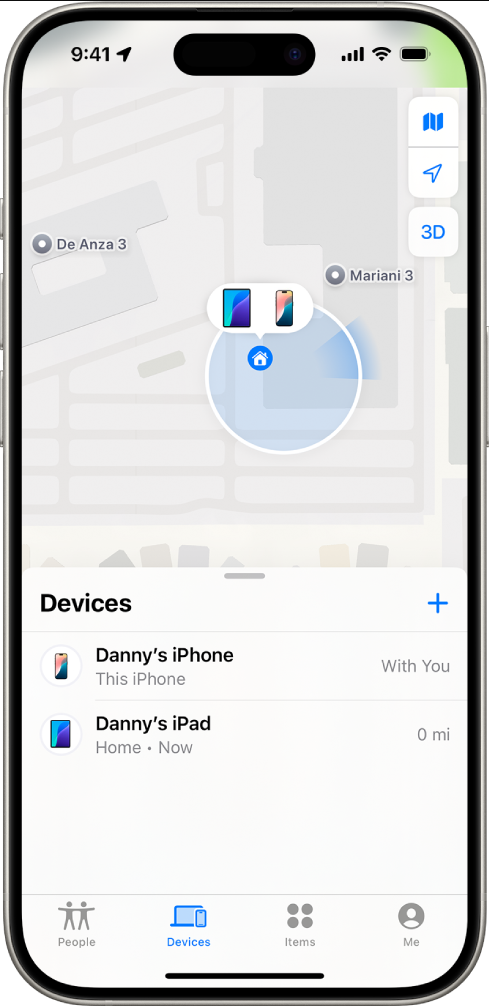
2.2 iCloudi kaudu
- Külasta iCloud.com-i ja sisesta sisselogimiseks oma Apple ID, seejärel leia Leia seadmeid ja seejärel valige iPhone, mida proovite leida.
- Kui teie seade pole ühendatud, kuvatakse selle viimane asukoht enne võrguühenduseta olekusse minekut.
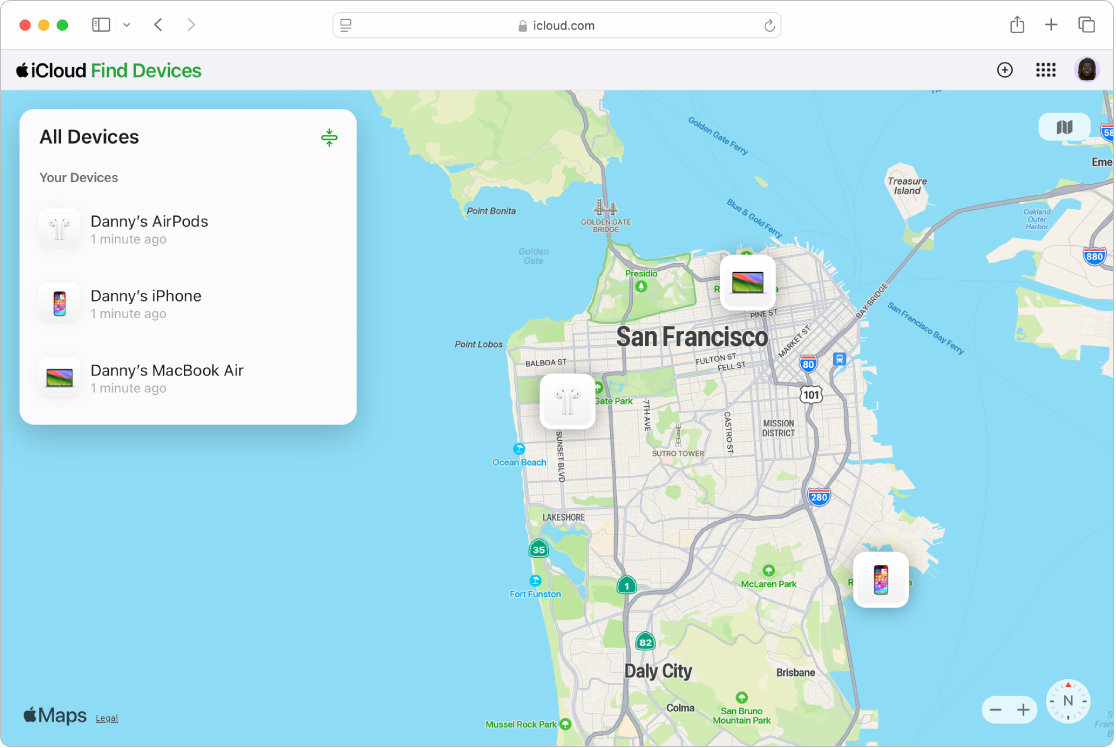
3. Kuidas saata iPhone'i viimast asukohta
Mõnikord ei piisa ainult iPhone'i viimase asukoha teadmisest – võid soovida seda jagada pere, sõprade või ametivõimudega. Õnneks muudab Apple selle protsessi lihtsaks.
3.1 Rakenduse Leia minu kaudu
Sisse Leia Minu rakendus, puudutage Mina , luba Jaga minu asukohta ja vali inimesed, kellega soovid oma asukohta jagada. Nad näevad nüüd kas sinu reaalajas asukohta või viimati salvestatud asukohta, kui su iPhone võrguühenduseta läheb.
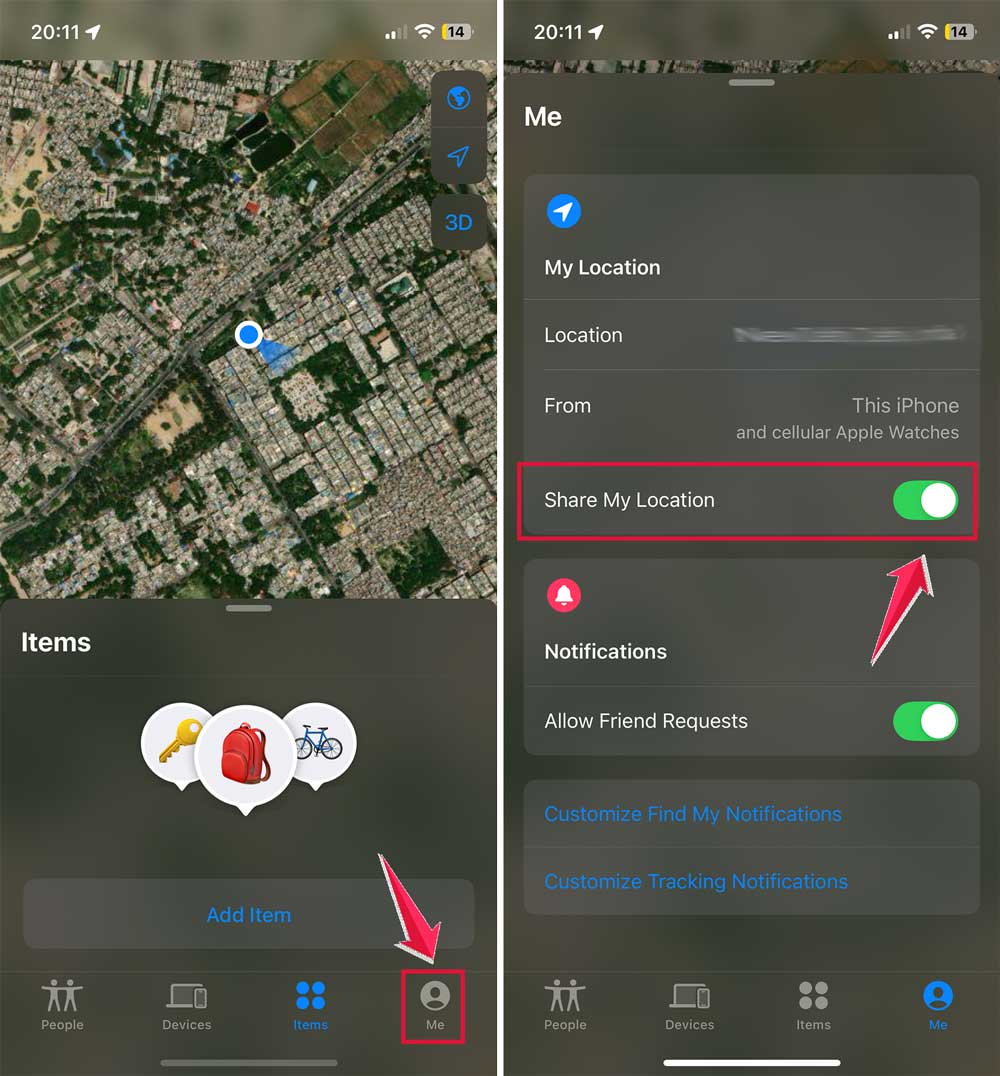
3.2 Sõnumite kaudu
Mine
Sõnumid
rakendus ja avage vestlus > Puudutage ülaosas kontakti nime > Valige
Jaga minu asukohta
või
Saada minu praegune asukoht
Isegi kui telefon pole ühendatud, jagatakse teie viimast salvestatud asukohta.
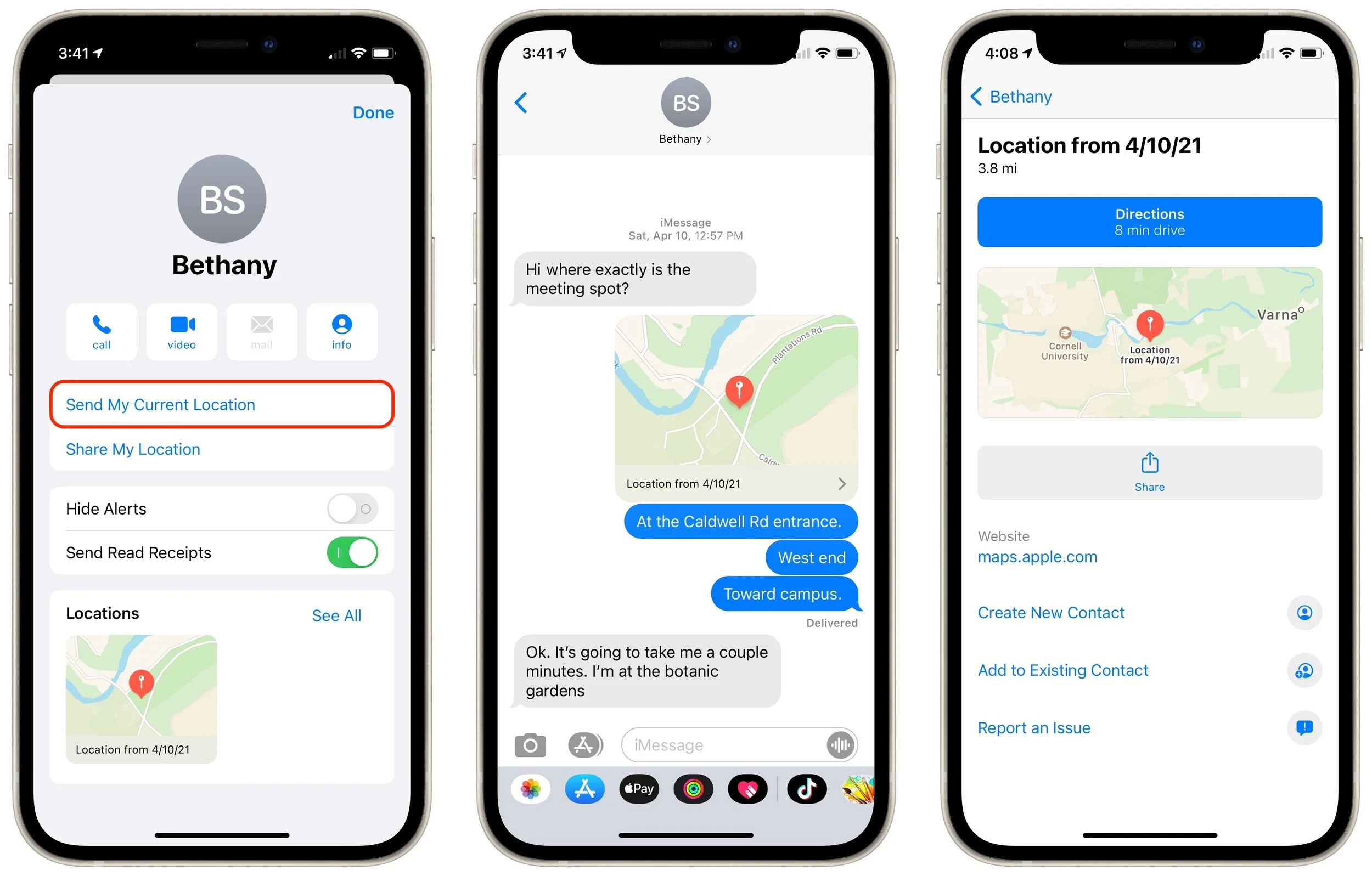
4. Boonusnipp: iPhone'i asukoha muutmine või võltsimine AimerLab MobiGo abil
Kuigi Apple'i asukohateenused on väga täpsed, võib tekkida olukordi, kus soovite oma iPhone'i asukohta muuta või võltsida. Levinud stsenaariumid on järgmised:
- Privaatsuse kaitse: takistage rakendustel ja teenustel teie tegeliku asukoha jälgimist.
- Rakenduste testimine: Arendajad peavad rakenduste testimiseks sageli simuleerima erinevaid asukohti.
- Mängueelised: Asukohapõhised mängud, näiteks Pokémon GO, võimaldavad teil virtuaalselt erinevaid piirkondi avastada.
- Reisimugavus: jaga virtuaalset asukohta, kui sa ei soovi, et teised sinu täpset asukohta teaksid.
Siin särab AimerLab MobiGo , professionaalne iOS-i asukoha muutja, mis võimaldab teil oma iPhone'i GPS-i vaid ühe klõpsuga ükskõik kuhu üle maailma teleporteerida. See on turvaline, usaldusväärne ega nõua seadme jailbreakimist.
MobiGo peamised omadused:
- Teleportatsioonirežiim: teleporteeri oma iPhone ükskõik kuhu vaid ühe klõpsuga.
- Kahe- ja mitmepunktilised režiimid: simuleerige liikumist kahe või enama asukoha vahel kohandatava kiirusega.
- Töötab rakendustega: Ühildub kõigi asukohapõhiste rakendustega, nagu Find My, Maps, sotsiaalmeedia ja mängud.
- Ajaloo salvestamine: salvestage sageli kasutatavad asukohad kiireks juurdepääsuks.
Kuidas kasutada MobiGo't asukoha võltsimiseks:
- Hankige oma Windowsi või Maci jaoks AimerLab MobiGo ja viige installimine lõpule.
- Ühenda oma iPhone USB kaudu ja käivita MobiGo alustamiseks.
- MobiGo teleportatsioonirežiimis vali mis tahes sihtkoht, tippides selle sisse või koputades seda kaardil.
- Klõpsake nuppu „Teisalda siia“ ja teie iPhone'i GPS lülitub koheselt sellele asukohale.

5. Järeldus
iPhone'i viimase asukoha funktsioon on hindamatu tööriist seadme taastamiseks ja isiklikuks turvalisuseks. Õppides, kuidas oma iPhone'i viimast asukohta näha ja saata, oled paremini ette valmistatud ootamatuteks olukordadeks, olgu selleks siis tühi aku, vargus või lihtsalt lähedaste teavitamine.
Ja kui teil on kunagi vaja oma GPS-andmete üle suuremat kontrolli – olgu see siis privaatsuse, testimise või lõbu pärast –, siis on olemas sellised tööriistad nagu
AimerLab MobiGo
annab sulle paindlikkuse oma iPhone'i asukohta hõlpsalt muuta või võltsida. Oma teleportatsioonirežiimi ja kasutajasõbraliku liidesega ületab MobiGo Apple'i sisseehitatud funktsioone, pakkudes vabadust ja meelerahu.
- Kuidas parandada iPhone'i vale asukoha leidmise viga?
- Kas lennukirežiim lülitab iPhone'is asukoha välja?
- Kuidas iPhone'is kellegi asukohta küsida?
- Kuidas parandada viga: „iPhone'i ei saanud uuendada. Tekkis tundmatu viga (7)”?
- Kuidas parandada iPhone'is viga „SIM-kaarti pole installitud”?
- Kuidas lahendada viga „iOS 26 ei saa värskendusi kontrollida”?
- Kuidas pokemon Go iPhone'is petta?
- Aimerlab MobiGo GPS-i asukoha spooferi ülevaade
- Kuidas oma iPhone'is asukohta muuta?
- 5 parimat võltsitud GPS-i asukoha spooferit iOS-i jaoks
- GPS-i asukoha leidja määratlus ja spooferi soovitus
- Kuidas muuta oma asukohta Snapchatis
- Kuidas iOS-seadmetes asukohta leida/jagada/peita?




